


سوف نستعرض في هذه المقالة بعضاً من هذه الخصائص لتحقيق أفضل فائدةٍ من الفيسبوك (Facebook).
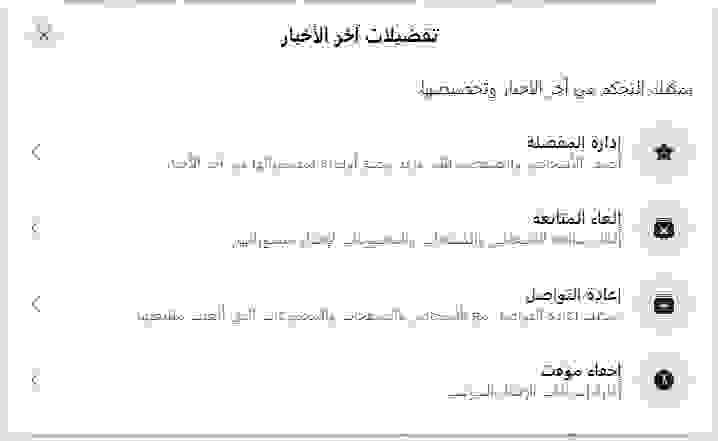
تُعرَض من خلالها آخر الأخبار في صفحة المستخدِم الرئيسة، والتي تظهر بناءً على سلوكه في معرفة الأخبار التي تهمُّه أكثر، وكذلك بناءً على تفاعله مع نوعية هذه الأخبار ومنشورات الأصدقاء لديه؛ لكن، لو أردنا معرفة كيف تجري هذه الآلية بشكلٍ مفصَّل، فماذا علينا أن نفعل؟
بالضغط على الرمز السهم الذي يظهر في أعلى زاوية الصفحة (الحساب)، واختيار “الإعدادات والخصوصية” (Settings & Privacy) ومن ثمّ اختيار “تفضيلات آخر الأخبار” (News Feed Preferences)، تظهر قائمة من الخيارات التي يمكن استخدامها:
عن طريق خَيَارَي “إدارة المفضلة” و”إلغاء المتابعة” سوف ترى الأشخاص والصفحات التي تظهر منشوراتها في آخر الأخبار لديك بشكلٍ مكثَّف مرتبةً بحسب عدد مرَّات ظهور المنشورات في الأسبوع الماضي. يمكنك حينها إلغاء متابعتك لشخصٍ ما، أو لأيِّ صفحةٍ لا تحبُّ أن تظهر منشوراتها لديك.
شاهد بالفيديو: 7 أشياء قد تفسد علاقاتك لاتنشرها على فيسبوك
[wpcc-iframe class=”embed-responsive-item lazyload” src=”https://www.annajah.net/fe/images/annajah_large.jpg” width=”200″ height=”385″ frameborder=”0″ allowfullscreen=”” data-src=”https://www.youtube.com/embed/ZlOu7U4FGew?rel=0&hd=0″]
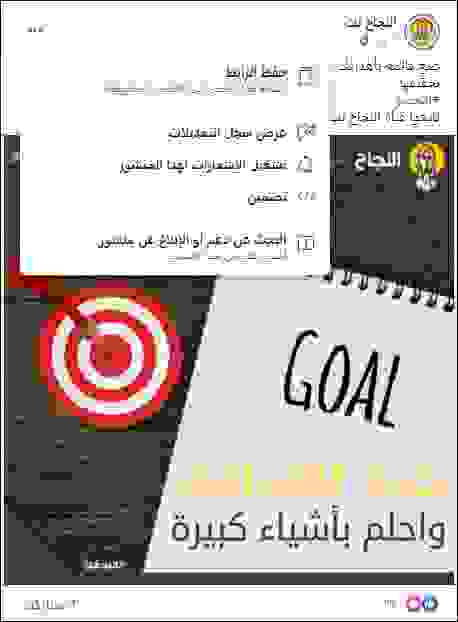
وهي من الميِّزات التي تساعدنا في الاحتفاظ بالروابط والفيديوهات المميزة الموجودة داخل منشورات الفيس بوك (Facebook)، والتي تفيدنا بالعودة إليها فيما بعد.
يجري الحفظ بالضغط على زاوية المنشور الذي فيه الفيديو أو الرابط، فتظهر لدينا قائمةٌ نختار منها “حفظ الرابط” (Save Link) أو “حفظ الفيديو” (Save Video). يمكن الوصول إلى صفحة “العناصر المحفوظة” (Saved) من خلال الرابط الخاصِّ في الشريط الجانبي لفيسبوك من الصفحة الرئيسية (Home)، وبعد الدخول إلى صفحة “العناصر المحفوظة” (Saved) سوف تكتشف أنَّه يمكنك حفظ هذه الروابط ضمن تصنيفات فرعية مثل: الكتب، والموسيقى، والتصاميم وغيرها.

التضمين معناه إمكانية عرض الفيديو داخل أيِّ موقعٍ خارجي، إذ يمكن تضمين المنشورات في المواقع الخارجية، وذلك بالنقر على السهم الصغير في زاوية المنشور أو الفيديو واختيار “تضمين” (Embed)، ليفتح فيسبوك صفحة جديدة تحوي الرابط الكامل (عنوان URL للمنشور) الذي يمكنك استخدامه لتضمين المنشور ضمن المواقع الخارجية.
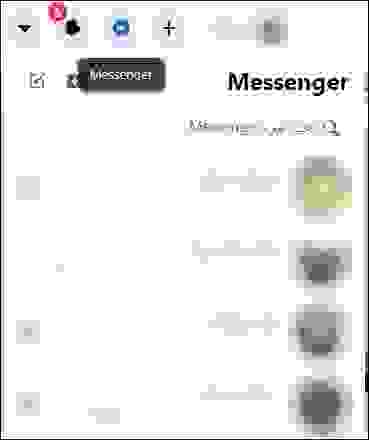
وهي خاصيةٌ مفيدةٌ في الفيسبوك، وستمكِّنك من الرجوع إلى أيِّ مراسلةٍ تريد، من خلال تذكُّر بعض الكلمات التي ذُكِرت فيها.
لكي تتمكَّن من الوصول إليها، افتح المحادثة التي تريد البحث فيها، وستجد في أعلى المحادثة رمز البحث. انقر عليه، ثمَّ اكتب الكلمة أو الجملة الموجودة في المحادثة للوصول إليها.
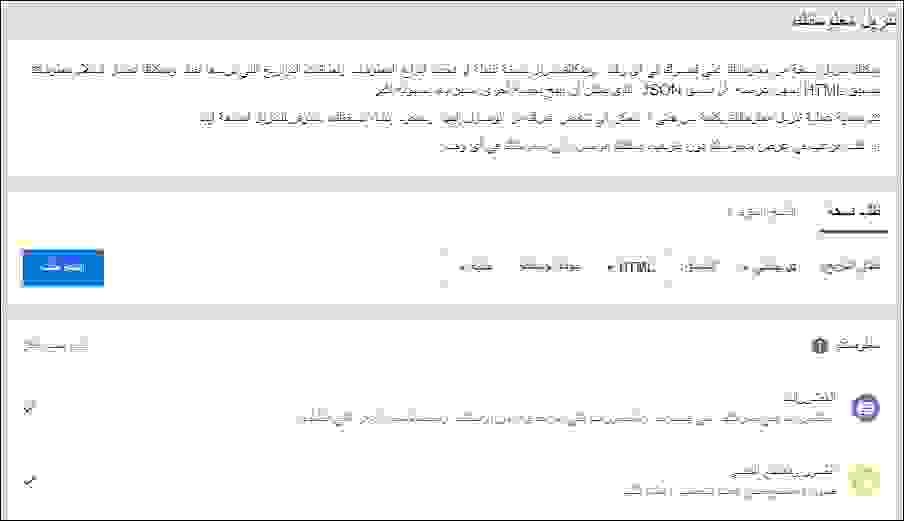
سوف تتمكَّن من خلال هذه الميزة من الحصول على جميع صورك والمعلومات التي رفعتها على الفيس بوك (Facebook)، كما يمكنك الحصول على معلوماتٍ ليست موجودةً في صفحتك بشكلٍ مباشر مثل: الإعلانات التي زرتها، وعناوين ip المستخدمة في الدخول إلى الحساب؛ وذلك من خلال الدخول إلى “الإعدادات والخصوصية” (Settings & Privace)، ومن ثمّ “الإعدادات” (Settings)، ومن ثمّ اختيار “معلوماتك على فيسبوك” (Your Facebook Information) من الشريط الجانبي، ثمّ الضغط على “تنزيل معلوماتك” (Download Your Information).
من ثمّ يمكنك اختيار “نطاق التاريخ” (Date Range)، و”التنسيق” (Format)، و”جودة الوسائط” (Media Quality)، ثمّ الضغط على زر “إنشاء ملف” (Create File).
يمكن أن تحتوي النسخة على ما يزيد عن ملف واحد، استناداً إلى مقدار المعلومات التي يحتوي عليها طلبك. وسيخبرك فيسبوك عند اكتمال نسختك، حتى يمكنك تنزيلها إلى جهازك المفضل. كما يمكنك إلغاء هذه العملية في أي وقتٍ تشاء قبل اكتمال إنشاء الملف.
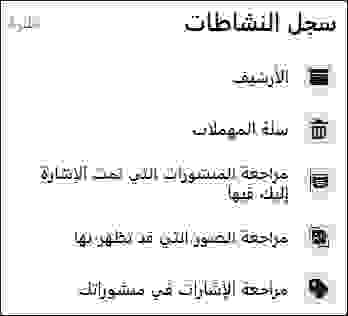
تمكِّنك هذه الميزة من مشاهدة كلِّ الأنشطة والتعليقات والمشاركات التي تقوم بها على الفيسبوك الخاص بك، حتَّى رؤية المنشورات التي تفاعلت معها، كما يمكنك التحكُّم بالمنشورات التي شاركتها من قَبل والتحكُّم بظهورها للعامَّة من عدمه، وذلك عن طريق الدخول إلى “الإعدادات والخصوصية” (Settings & Privace)، ثمّ اختيار “سجل النشاطات” (Activity Log).
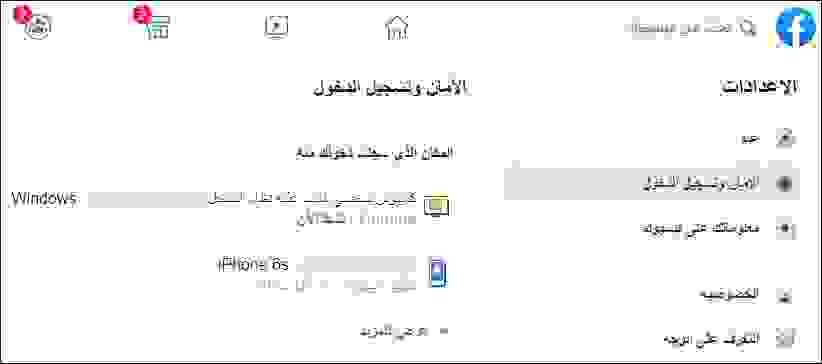
تساعد هذه الميزة في ضمان أمان حسابك وحمايته من الاختراق، ومعرفة الأجهزة التي جرى الدخول منها إلى الحساب؛ لأنَّها سوف توفِّر لك معلوماتٍ عن تاريخ ومكان تسجيل الدخول إلى حسابك. ومن أجل الوصول إلى هذه الميزة نتبع الخطوات التالية:
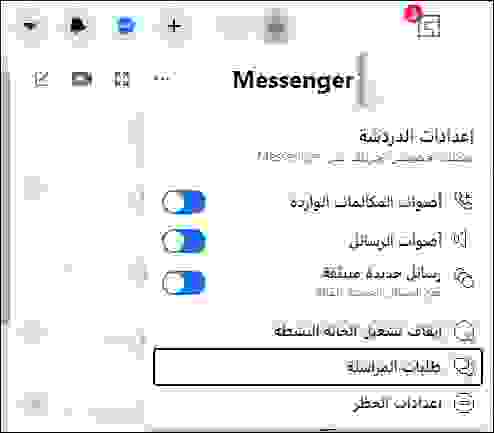
تصل الرسائل عادةً إلى صندوق الوارد من الأصدقاء الموجودين ضمن قائمة الأصدقاء لدينا، وفي حال جرى إرسال رسالةٍ من أشخاصٍ ليسوا من ضمن قائمة أصدقائك، فأين يمكن رؤية هذه الرسالة؟
تذهب هذه الرسائل إلى صندوق الرسائل غير الهامَّة؛ لأنَّ نظام الفيس بوك يعتبر أنَّهم أشخاصٌ لا علاقة لهم بك، وقد تمضي مدةٌ طويلةٌ على محادثاتٍ انتظر مرسلوها كي تردَّ عليها. يمكن الوصول إلى هذه الرسائل بالنقر على زر “مسنجر” (Messenger) في أعلى صفحة فيسبوك ثمّ الضغط على زر “خيارات” (Options) (تظهر على ثلاث فقاط بجانب بعضها)، ثمّ اختيار “طلبات المراسلة” (Message Requests). ومن ثمّ يمكنك نقل أيِّ رسالةٍ إلى البريد الوارد العاديِّ عبر الردِّ عليها، وستنتقل مباشرة.
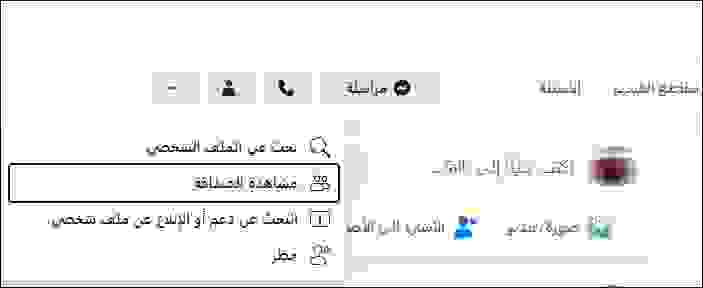
الصداقة علاقةٌ اجتماعيةٌ تربط شخصين أو أكثر على أساس الثقة والمودة والتعاون فيما بينهم، ويتمنَّى معظمنا مراجعة أجمل اللحظات التي جمعته بأصدقائه. يمكِّنك الفيس بوك من استرجاعها، وذلك عبر الذهاب إلى صفحة صديقك، ثمَّ النقر على أيقونة خيارات (على شكل ثلاث نقط جانب بعضها)، واختيار عنصر “مشاهدة الصداقة” (See Friendship)، وسوف يظهر لك تاريخ بداية الصداقة بينكما.
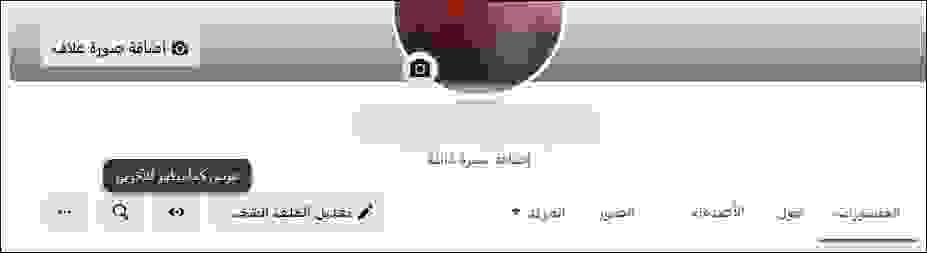
تقريباً، يملك كلُّ شخصٍ حساباً على الفيس بوك، ولديه قائمةٌ من الأصدقاء، والتي تضمُّ العديد من الأقارب أو الأشخاص الذين تجمعه بهم علاقةٌ سطحية؛ ولهذا السبب فإنَّ ميزة “عرض كما يظهر للآخرين” (View As) تمكِّنك من مشاهدة صفحتك الشخصية كما يراها أيُّ صديق، أو كما يراها العامَّة. إذا كنت ترغب بعدم انتهاك خصوصيتك من قبل أيِّ صديقٍ لديك، فيُمكِنك من خلال الدخول إلى صفحتك الشخصية واختيار “عرض كما يظهر للآخرين” (View As)، مشاهدة صفحتك الشخصية كما يراها الآخرون.
المصادر: 1، 2